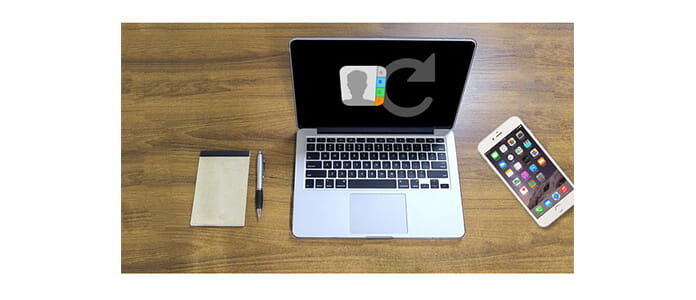
Come ripristinare i contatti iPhone su Mac
Ieri ho aggiornato il mio iPhone 5 su iOS 17, ciò che mi ha rattristato è che tutti i contatti sono stati persi da iPhone dopo l'aggiornamento all'ultimo sistema iOS. Sono molto importanti per me. C'è un modo per riaverli? Per favore aiuto!
Ho eliminato per errore tutti i contatti da iPhone 5s. Come posso recuperare i miei contatti?
La maggior parte delle persone potrebbe perdere i contatti dell'iPhone per vari motivi. Molte ragioni possono portare a perdere i contatti dell'iPhone, l'aggiornamento, il jailbreak, il funzionamento difettoso, il dispositivo rotto ... Per la maggior parte delle persone, i contatti potrebbero essere la cosa più importante sul tuo iPhone. È letteralmente un incubo se li perdi tutti.
Fortunatamente, ripristinare i contatti sul tuo iPhone non è così difficile. Esistono diversi metodi per recuperare i contatti dell'iPhone. Puoi ripristinare i contatti direttamente da iPhone, ripristinare i contatti di iPhone dal backup di iTunes o recuperare i contatti su iPhone da iCloud. Continua a leggere questo articolo per scoprire come recuperare i tuoi contatti!
Puoi ripristinare i contatti su iPhone da iTunes se hai un backup iTunes molto recente.
Passo 1 Scarica ed esegui iTunes su Mac
Passo 2 Collega il tuo iPhone al Mac utilizzando il cavo USB in dotazione, attendi fino a quando il tuo iPhone non viene riconosciuto automaticamente (iTunes non riconosce iPhone?).
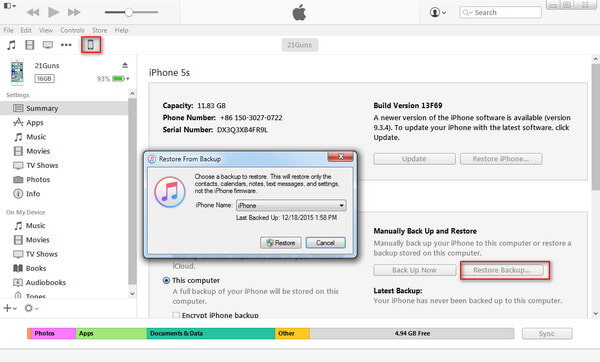
Ripristina i contatti iPhone cancellati tramite iTunes
Passo 3 Tocca l'iPhone collegato e scegli Ripristina da backup.
Passo 4 iTunes visualizza il nome del tuo iPhone e il backup più recente disponibile. Clic Ripristinare per riportare i contatti sul tuo iPhone.
Se i tuoi contatti sono stati sincronizzati con iCloud, puoi accedere a iCloud e recuperare facilmente i contatti su iPhone.
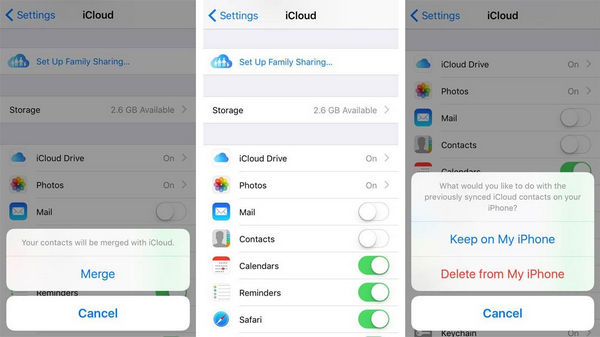
Recupera i contatti persi su iPhone dal backup iCloud
Passo 1 Vai su Impostazioni profilo > iCloud sul tuo iPhone e disattiva i Contatti.
Passo 2 Rassegna Stampa Continua sul mio iPhone quando vengono visualizzati i messaggi popup.
Passo 3 Attiva i Contatti e tocca Unire, Attendi qualche istante, quindi dovresti ripristinare tutti i contatti eliminati su iPhone.
iTunes e iCloud offrono metodi semplici per recuperare i contatti persi / cancellati su iPhone. Ma questo richiede di eseguire il backup dei contatti dell'iPhone prima della cancellazione, se hai dei nuovi contatti che non sono stati inseriti nel backup dei contatti, probabilmente perderai il file per sempre. Inoltre, il ripristino dal backup cancellerebbe i dati correnti. In realtà, i contatti iPhone persi o cancellati possono essere ripristinati da un programma di terze parti, che non è rigoroso con il backup e può ripristinare solo i contatti iPhone. Se stai cercando uno strumento affidabile per recuperare i contatti da iPhone, ti consigliamo Aiseesoft Recupero dati per iPhone Mac, il software di recupero dati di iPhone che ti consente di recuperare diversi file come contatti, foto, video e note, ecc. da iPhone, iPad e iPod. Offre tre modalità di recupero dei dati: Recupera dati dal dispositivo iOS, Recupera i dati dal file di backup di iTunes ed Ripristina dal file di backup di iCloud. Quella che segue è la guida passo-passo specifica su come ripristinare i contatti direttamente da iPhone.
Passo 1 Scarica Mac Fonelab
Scarica, installa ed esegui i contatti di iPhone per ripristinare il software su Mac.
Passo 2 Scansiona i contatti su iPhone
Collega il tuo iPhone al Mac, seleziona Recupera dal dispositivo iOS modalità e fare clic sul pulsante Avvia per iniziare la scansione.

Come ripristinare i contatti su iPhone senza backup
Passo 3 Recuperare contatti iPhone
Dopo la scansione, tutti i dati trovati verranno visualizzati in categorie. Puoi vedere in anteprima ogni file. Seleziona e ticket i contatti che desideri recuperare. Quindi fare clic Recuperare pulsante per recuperare i contatti direttamente da iPhone.
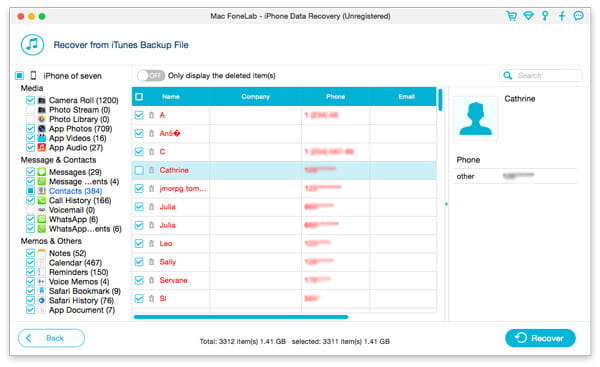
Come ripristinare i contatti su iPhone senza backup
Per il suo utilizzo di questo software per recuperare i contatti dal backup di iTunes, puoi passare a recuperare i contatti da iTunes per farlo.
Tuttavia, se hai eseguito il backup di iPhone su iCloud, questo programma ti consente anche di farlo ripristinare i contatti da iCloud per farlo.

